چگونه از محتوای تلگرام بک آپ بگیریم؟
به واسطه ذخیره ابری پیامهای تلگرام، اگر اکانت تان را روی هر دیوایسی باز کنید همچنان تمام چتها حضور خواهند داشت. با این حال به خاطر زمزمههایی مبنی بر فیلترینگ تلگرام، احتمال دارد دسترسی به محتویات این اپلیکیشن پیام رسان در آینده چالشهای خودش را داشته باشد؛ بنابراین گرفتن نسخه پشتیبان از قسمتهای مهم این اپ میتواند نگرانیها را کاهش دهد. به گزارش دیجیاتو در مطلب پیش رو به سراغ همین موضوع رفته ایم و نگاهی به نحوه گرفتن پشتیبان از محتوای تلگرام انداخته ایم. اگر میخواهید با روشهای بکاپ گرفتن از محتویات این اپلیکیشن اجتماعی محبوب آشنا شوید، تا پایان همراه ما باشید.
راه اول: از افرونه Save Telegram Chat History استفاده کنید
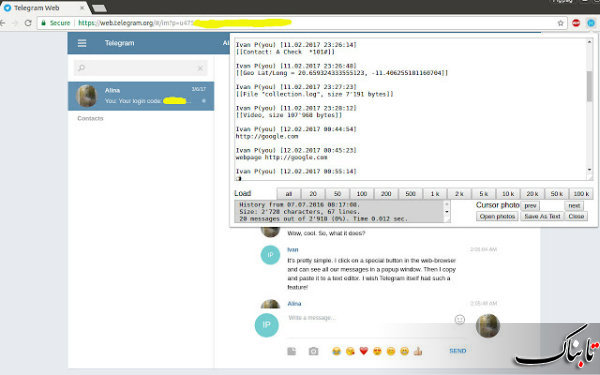
گوگل کروم یک مزیت خیلی خوب دارد؛ برای هر چیزی میتوانید افزونه بیابید و در این زمینه نیز مرورگر محبوب گوگل نا امیدتان نمیکند. برای استفاده از Save Telegram Chat History کافیست ابتدا به فروشگاه افزونههای گوگل رفته و سپس افزونه را دانلود کنید.
بعد از اینکار از طریق نسخه وب تلگرام (به آدرس https://web.telegram.org) وارد اکانت تان شوید. در این مرحله روی هر کانتکت یا گروهی که میخواهید تاریخچه چت هایش ذخیره شود، کلیک کرده و نهایت افزونه را باز کنید؛ بسته به تعداد پیامی که نگه میدارید، پروسه ذخیره کردن مدتی طول میکشد.
راه دوم: از چتها پرینت بگیرید
در این روش به دو چیز نیاز دارید: یکی اینکه دوباره از طریق نسخه وب تلگرام وارد اکانت شوید و همچنین از مرورگری استفاده کنید که از فرمت پی دی اف (همانند گوگل کروم) پشتیبانی میکند:
۱ - به هر مخاطب یا گروهی که میخواهید بروید و مکالمهها را (مشابه اسکرین شات پایین) انتخاب کنید
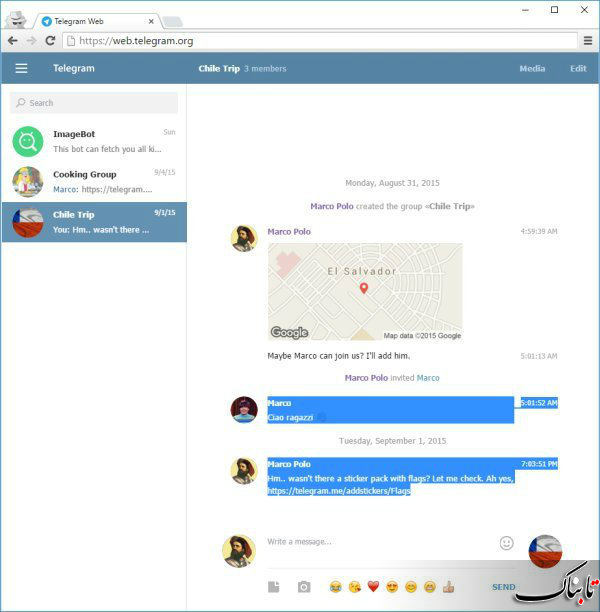
۲ - روی منو مرورگر (سه خط بالا، سمت راست) کلیک نمایید
۳ - Print را انتخاب کنید تا صفحه جدیدی برای تان باز شود
۴ - در این قسمت، بخش Destination را به Save as PDF تغییر دهید و گزینههای Background graphics و Selection only را فعال کنید.
۵ - در نهایت Save را بزنید تا چتها در فرمت فایل پی دی اف ذخیره شوند
بد نیست بدانید از مرحله سه به بعد، احتمال دارد تفاوتهایی در بعضی مرورگرها وجود داشته باشد. همچنین این روش برای ذخیره گفت و گوهای مخفی (Secret Chat) نیز کاربرد زیادی دارد. چون برخلاف پیامهای عمومی، سکرت چتها فقط در همان دیوایسی که گفت و گو را آغاز کرده اید نمایش داده میشوند.
راه سوم: از مخاطبین تلگرام پشتیبان بگیرید
تلگرام حالا به یکی از اصلیترین راههای برقراری ارتباط ایرانیان تبدیل شده و به همین خاطر احتمالا خیلی از مخاطبین تان در این اپلیکیشن پیام رسان حضور دارند. برای گرفتن پشتیبان از کانتکتهای این سرویس میتوانید از اپلیکیشن Contact to Excel استفاده کنید تا مخاطبین در قالب فایل اکسل ذخیره شوند.
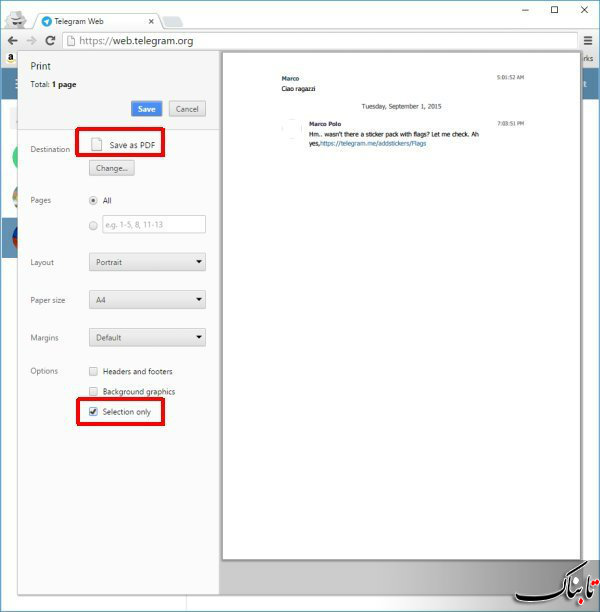
در حالت عادی، Contact to Excel تمام مخاطبین موبایل را ذخیره میکند. اما اگر میخواهید تنها کانتکتهای تلگرام را نگه دارید، راه خیلی سخت تری پیش رو خواهید داشت. در روش دوم ابتدا باید به آدرس contact/setting/export بروید، از مخاطبین خود یک نسخه پشتیبان بگیرید و سپس در موبایل آنها را ذخیره کنید.
بسته به رابط کاربری موبایل ها، روش دوم روی بعضی تلفنهای هوشمند متفاوت است.
چون در مراحل بعدی مجبورید مخاطبین را پاک نمایید. حالا وارد قسمت contact/setting/contact to display شوید. در اینجا اگر مخاطبین تان در سیم کارت ذخیره شده بودند، تیک sim card را بزنید و در صورتی که آن را روی مموری سیو داشتید تیک device را بزنید. سپس به بخش مخاطبین برگردید و تمام کانکتها را پاک کنید.
با توجه به اینکه قبلا از مخاطبین یک نسخه پشتیبان تهیه کرده اید، بنابراین جای نگرانی وجود ندارد. در واقع این کار را انجام میدهید تا مخاطبین شما پاک شوند و تنها کانتکتهای برنامههایی همانند تلگرام یا بقیه نرم افزارهای ارتباطی باقی بمانند؛ بنابراین حالا میتوانید کانتکتهای تلگرام را به عنوان مخاطبین پیش فرض انتخاب کنید.
اکنون به قسمت contact/setting/contact to display بازگردید و تلگرام را بزنید. دوباره به contact/setting/export رفته و از کانکتهای تلگرام حالا یک نسخه پشتیبان بگیرید. به contact/setting/export and import بروید و روی گزینه import کلیک نمایید تا فایلی که از مخاطبین تلگرام پشتیبان گرفته بودید را برگردانید.
حالا برنامه Contact to Excel را باز کرده و از مخاطبین پشتیبان بگیرید. بعد از آنکه کارتان تمام شد، به contact/setting/export and import بروید و فایلی که از آن ابتدا بکاپ گرفتید را انتخاب کنید؛ همان مخاطبین اولیه باز میگردد.
سایت تابناک از انتشار نظرات حاوی توهین و افترا و نوشته شده با حروف لاتین (فینگیلیش) معذور است.



